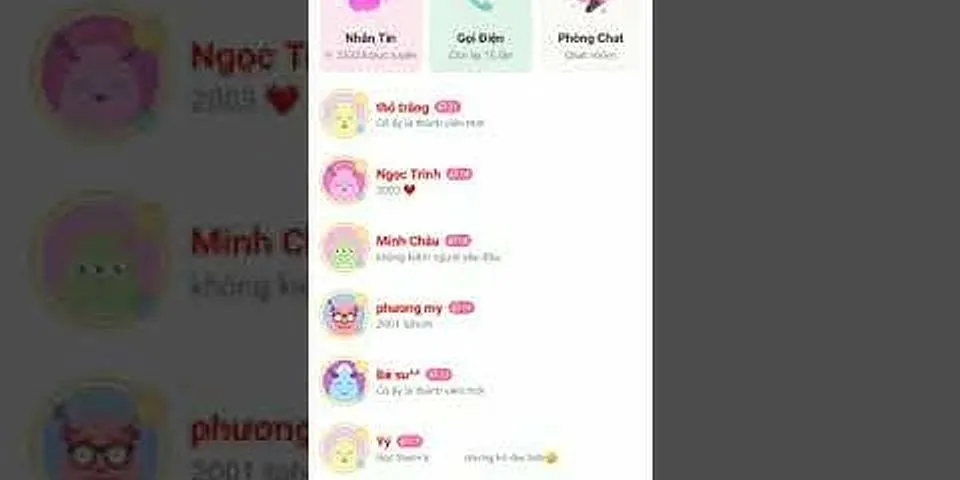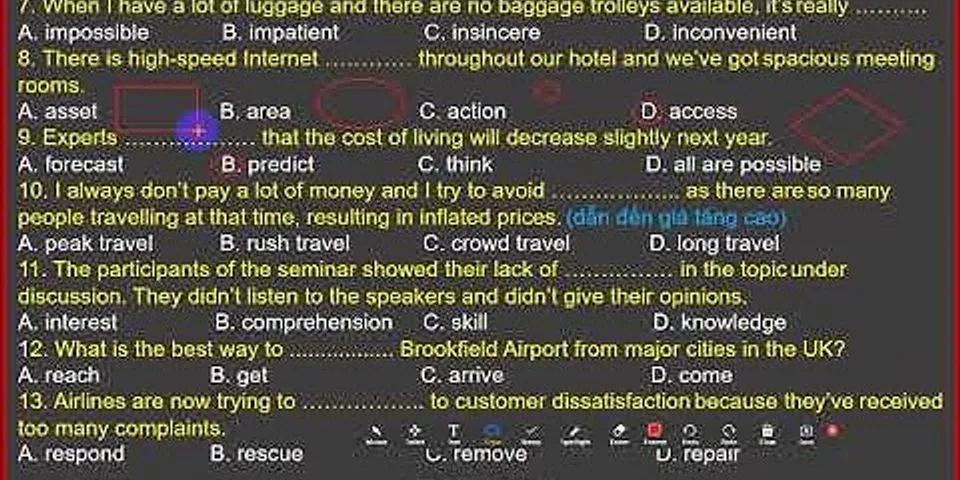Những File bạn lưu trữ có thể dễ dàng chia sẻ và cộng tác trên Drive, cho phép nhiều người đồng thời chỉnh sửa một File trong cùng một thời điểm. Thoải mái cộng tác với các doanh nghiệp với nhau mà không cần đến tận nơi. Bất cứ khi nào bạn chia sẻ một File từ Google Drive, bạn có quyền chia sẻ cho người khác xem hoặc chỉnh sửa File đó (tính năng cộng tác cho những File được tạo ra trong phạm vi Drive của bạn). Mặc dù là làm việc cùng File nhưng quyền quản lý File vẫn là ở bạn. Google Drive tạo ra là một ý tưởng tuyệt hảo cho cá nhân và doanh nghiệp. Mục lục bài viết - Cách thực hiện để Chia sẻ và cộng tác trên Drive của tôi.
- Chia sẻ File và đặt cấp độ truy cập và khả năng hiển thị
- Xem chi tiết từng File cụ thể và hoạt động của bạn trên Drive
- Mọi người cùng làm việc một lúc với các trình chỉnh sửa Google Docs (Tài liệu)
Cách thực hiện để Chia sẻ và cộng tác trên Drive của tôi.Chia sẻ File và đặt cấp độ truy cập và khả năng hiển thịTrên web Chia sẻ File hoặc thư mục với những người cụ thể và đặt cấp độ truy cập cho File đó: - Chọn File bạn muốn chia sẻ.
- Nhấp vào Share (Chia sẻ) hoặc Chia sẻ .
- Trong phần Chia sẻ với mọi người và nhóm, nhập địa chỉ email bạn muốn chia sẻ.
- Quan trọng: Nếu bạn chia sẻ với một địa chỉ email không phải là Tài khoản Google, họ chỉ có thể xem File.
- Để mọi người có thể thay đổi chỉnh sửa làm trên Google Docs (Tài liệu) của bạn, ở bên phải, nhấp vào mũi tên xuốngViewer (Người xem), Commenter (Người nhận xét), hoặc Editor (Người chỉnh sửa).
- Chọn để thông báo cho mọi người.
- Nếu bạn muốn thông báo cho mọi người rằng bạn đã chia sẻ tài liệu với họ, hãy chọn hộp bên cạnh Thông báo cho mọi người. Nếu bạn thông báo cho mọi người, mỗi địa chỉ email bạn nhập sẽ được bao gồm trong email.
- Nếu bạn không muốn thông báo cho mọi người, hãy bỏ chọn hộp.
- Nhấp vào Share (Chia sẻ) hoặc Send (Gửi).
Chia sẻ liên kết đến File hoặc thư mục và đặt cấp độ truy cập: 1. Trong Drive, nhấp chuột phải vào File hoặc thư mục bạn muốn chia sẻ và chọn Chia sẻ .
Trong Docs, Sheets, hoặc Slides, ở phía trên, bấm Share (Chia sẻ).
Lưu ý: Bạn chỉ có thể chia sẻ các File mà bạn sở hữu hoặc có quyền chỉnh sửa.2. (Tùy chọn) Để chỉ định những gì mọi người có thể làm với File của bạn khi bạn chia sẻ File, dưới tên tổ chức của bạn, hãy nhấp vào Change (Thay đổi): - Để thay đổi sự cho phép, ở bên phải, nhấp vào mũi tên xuống và chọn Viewer (Người xem), Commenter (Người nhận xét), hoặc Editor (Người chỉnh sửa).
- Để cho phép chia sẻ liên kết ra bên ngoài tổ chức của bạn, bên cạnh tên tổ chức của bạn, hãy nhấp vào Mũi tên xuống Publics (Công khai).
Lưu ý: Nếu bạn không thấy tùy chọn này, hãy liên hệ với quản trị viên G Suite của bạn.
3. Nhấp vào Copy link (Sao chép liên kết) . 4. Nhấp vào Done (Hoàn tất). 5. Dán liên kết vào email, trên trang web hoặc bất cứ nơi nào bạn cần chia sẻ. Cách xem thư mục bạn đã chia sẻ với những quyền truy cập nào cho mọi người: - Trong Google Drive, nhấp vào thư mục được chia sẻ để mở nó.
- Di chuột qua People (Mọi người) để xem nhanh cài đặt chia sẻ thư mục, bao gồm người sở hữu thư mục và các quyền, chẳng hạn như quyền View (Xem) hoặc Edit (Chỉnh sửa) .
Thay đổi quyền đối với File hoặc thư mục được chia sẻ mà bạn sở hữu: - Trong Drive, nhấp vào File hoặc thư mục, sau đó nhấp vào Share (Chia sẻ) .
- Nhấp vào Advanced (Nâng cao).
- Thay đổi quyền như mong muốn.
- Nhấp vào Save changes (Lưu thay đổi) và nhấp vào Done (Hoàn tất).
Nếu bạn không muốn tiếp tục chia sẻ File hoặc thư mục cho ai đó thì bạn hãy làm các thao tác dưới đây. Ngừng chia sẻ với mọi người trên File hoặc thư mục bạn sở hữu: - Mở màn hình chính cho Google Drive, Google Docs, Google Sheet hoặc Google Slides.
- Chọn một File hoặc thư mục.
- Nhấp vào Share (Chia sẻ) hoặc Chia sẻ .
- Tìm người mà bạn muốn ngừng chia sẻ.
- Ở bên phải tên của họ, nhấp vào Mũi tên xuống Remove (Xóa).
- Để lưu các thay đổi, hãy nhấp vào Save (Lưu).
Xóa liên kết đến File hoặc thư mục bạn sở hữu: - Mở màn hình chính cho Google Drive, Google Docs, Google Sheet hoặc Google Slides.
- Chọn một File hoặc thư mục.
- Nhấp vào Share (Chia sẻ) hoặc Chia sẻ .
- Tìm người mà bạn muốn ngừng chia sẻ.
- Ở bên phải tên của họ, nhấp vào Mũi tên xuống Remove (Xóa).
- Để lưu các thay đổi, hãy nhấp vào Save (Lưu).
Hoặc: - Mở màn hình chính cho Google Drive, Google Docs, Google Sheet hoặc Google Slides.
- Mở hoặc chọn một File.
- Nhấp vào Share (Chia sẻ) hoặc Chia sẻ Get link (Nhận liên kết).
- Trong Get Link, nhấp vào Mũi tên xuống .
- Chọn Restricted (Bị hạn chế).
- Nhấp vào Done (Hoàn tất).
Xem chi tiết từng File cụ thể và hoạt động của bạn trên DriveTrên web Bạn có thể theo dõi các thay đổi đối với các mục được tạo trong hoặc tải lên Drive. Và bạn cũng có thể xem thông tin cụ thể về các File và thư mục của mình. Để xem hoạt động cho một File hoặc thư mục cụ thể, hãy chọn File hoặc thư mục và nhấp vào Thông tin .Xem hoạt động trên Drive trên tab Hoạt động: Bạn có thể thấy các thay đổi đối với các mục trong Drive, chẳng hạn như: - Ai đã tải lên, sao chép, di chuyển hoặc xóa mục.
- Ai đã chia sẻ hoặc hủy chia sẻ mục.
- Ai đã nhận xét, chỉnh sửa hoặc đổi tên mục.
- Những người bị ảnh hưởng bởi sự thay đổi.
Xem hoạt động của Drive trên tab Chi tiết: - Trong Drive ở đầu ngăn Hoạt động, nhấp vào Details (Chi tiết) để xem thông tin và các thay đổi, chẳng hạn như:
- Loại File và chủ sở hữu.
- Kích thước thư mục và số lượng mục.
- Người sửa đổi, tạo hoặc mở mục cuối cùng.
- Nhấp vào Edit (Chỉnh sửa) để thêm mô tả của mục.
Mọi người cùng làm việc một lúc với các trình chỉnh sửa Google Docs (Tài liệu)Trên web Trong Google Docs, Sheets, Slides, Forms và Google Sites, bạn có thể làm việc cùng nhau trong cùng một tài liệu trong thời gian thực. Nhận xét về bất kỳ file nào cũng đưa cuộc hội thoại vào ngữ cảnh để bạn tránh gửi email qua lại và mất thời gian. Chỉ cần nhấp vào New (Mới) và chọn một trong các loại File bên dưới. Bây giờ tất cả những gì bạn cần làm là chia sẻ File với nhóm của bạn để cộng tác về một bản nháp hoặc vấn đề quan trọng. | Biên tập viên | Sự miêu tả | Ví dụ sử dụng | | Google Docs | Văn bản tài liệu | Đề xuất, báo cáo, ghi chú cuộc họp được chia sẻ | | Google Sheets | Bảng tính | Kế hoạch dự án, bảng ngân sách | | Google Slides | Bài thuyết trình | Sàn quảng cáo chiêu hàng, mô-đun đào tạo, thuyết trình nhóm | | Google Forms | Khảo sát | Khảo sát mức độ hài lòng của khách hàng, thăm dò ý kiến nhóm | | Google Drawings | Hình dạng, biểu đồ và sơ đồ | Lưu đồ, sơ đồ tổ chức, khung trang web, bản đồ tư duy | | Google Sites | Trang web | Trang nhóm, trang dự án, trang tiếp tục |
Hãy đón chờ những điều thú vị tiếp theo GCS sẽ mang đến cho bạn để nâng cao khả năng làm chủ Google Drive Làm chủ doanh nghiệp của bạn trên Internet nhé. Hãy liên hệ với GCS để được hỗ trợ tốt nhất cho giải pháp doanh nghiệp của bạn. Chia sẻ TwitterChia sẻ FacebookChia sẻ LinkedIn Hãy liên hệ với HVN để được hỗ trợ tốt nhất cho giải pháp doanh nghiệp của bạn- VPGD
- Lô TT02-15, KĐT Mon City, Quận Nam Từ Liêm, Tp. Hà Nội
- Điện thoại
- 024 6688 6666 - 024 9999 6669 - 028 9999 6669
- Kinh doanh
- 0843 999 666 - 0842 999 666 - 0822 999 666 - 0334 999 666
- Kỹ thuật
- 0777 247 777 - 0776 247 777 - 0705 247 777
- Email
- -
|